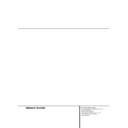Harman Kardon DVD 25 (serv.man13) User Manual / Operation Manual ▷ View online
16 PARAMÉTRAGE DU SYSTÈME
Paramétrage du système
Réglages du Système
La dernière étape de l’installation est l’établisse-
ment des réglages par défaut du système. Il est
recommandé de prendre quelques minutes pour
vous familiariser avec ces réglages, car il se peut
qu’ils nécessitent une modification avant la
première utilisation ou plus tard dans le futur.
ment des réglages par défaut du système. Il est
recommandé de prendre quelques minutes pour
vous familiariser avec ces réglages, car il se peut
qu’ils nécessitent une modification avant la
première utilisation ou plus tard dans le futur.
Menu de paramétrage
La première étape du contrôle ou changement
des réglages du système est l’accès au menu de
configuration.Tout d’abord, assurez-vous que le
DVD 25 est correctement connecté à un moni-
teur/téléviseur et une source de courant.
Néanmoins, pour cette étape, il n’est pas néces-
saire de charger un disque dans le lecteur.
des réglages du système est l’accès au menu de
configuration.Tout d’abord, assurez-vous que le
DVD 25 est correctement connecté à un moni-
teur/téléviseur et une source de courant.
Néanmoins, pour cette étape, il n’est pas néces-
saire de charger un disque dans le lecteur.
En mode STOP, PAUSE ou PLAY, si vous appuyez
sur la touche SETUP de la télécommande, le menu
de paramétrage apparaît sur l’écran.
sur la touche SETUP de la télécommande, le menu
de paramétrage apparaît sur l’écran.
L’apparence du menu principal et des sous-menus
peut varier, étant donné qu’ils proposent la liste
des paramètres dans différentes langues, selon les
réglages déjà effectués. La configuration par défaut
étant réglée sur « anglais », tous les menus figu-
rant sur le manuel sont en version anglaise.
peut varier, étant donné qu’ils proposent la liste
des paramètres dans différentes langues, selon les
réglages déjà effectués. La configuration par défaut
étant réglée sur « anglais », tous les menus figu-
rant sur le manuel sont en version anglaise.
Menus de navigation
Les FLECHES (
Les FLECHES (
F / G /D/E) et la touche ENTER
sont utilisées pour naviguer dans les menus et
sélectionner des paramètres spécifiques. Utilisez les
FLECHES (
sélectionner des paramètres spécifiques. Utilisez les
FLECHES (
D/E) pour déplacer le curseur afin de
mettre en surbrillance le sous-menu désiré, puis
appuyez sur la FLECHE (
appuyez sur la FLECHE (
G) ou sur ENTER pour
entrer dans le menu en surbrillance ou pour choisir
le texte en surbrillance. Le paramètre actuellement
sélectionné est en surbrillance. Si vous souhaitez
modifier ce paramètre, utilisez les FLECHES
(
le texte en surbrillance. Le paramètre actuellement
sélectionné est en surbrillance. Si vous souhaitez
modifier ce paramètre, utilisez les FLECHES
(
D/E) pour sélectionner un nouveau paramètre
et appuyez sur ENTER. Appuyez sur la FLECHE (
F )
pour revenir à la colonne de gauche des sous-
menus. Appuyez sur PLAY ou SETUP pour quitter le
menu de paramétrage. Les nouveaux paramètres
que vous avez sélectionnés seront activés immédia-
tement, sauf ceux des menus standard TV et
Format de l'écran qui seront activés une fois le
Menu de Paramétrage désactivé.
menus. Appuyez sur PLAY ou SETUP pour quitter le
menu de paramétrage. Les nouveaux paramètres
que vous avez sélectionnés seront activés immédia-
tement, sauf ceux des menus standard TV et
Format de l'écran qui seront activés une fois le
Menu de Paramétrage désactivé.
Lorsque vous appuyez sur la touche SETUP de la
télécommande pour entrer dans le menu princi-
pal, trois sous-menus apparaissent : VIDEO,
AUDIO et PLAYER. Vous pouvez appuyer sur la
FLECHE (
télécommande pour entrer dans le menu princi-
pal, trois sous-menus apparaissent : VIDEO,
AUDIO et PLAYER. Vous pouvez appuyer sur la
FLECHE (
F ) ou sélectionner EXIT avec les
FLECHES puis appuyer sur ENTER à tout moment
pour quitter le Menu Principal.
pour quitter le Menu Principal.
A tout moment il vous est possible de restaurer les
paramètres par défaut. Quand le lecteur est en
mode de veille, pressez la touche CLEAR pendant
six secondes. Cela restaurera tous les paramètres
par défaut et tous les changements effectués
seront perdus.
paramètres par défaut. Quand le lecteur est en
mode de veille, pressez la touche CLEAR pendant
six secondes. Cela restaurera tous les paramètres
par défaut et tous les changements effectués
seront perdus.
Menu Vidéo
Lorsque vous entrez dans le Menu Principal, le
sous-menu vidéo sera mis en surbrillance. Dans le
cas contraire, utilisez les FLECHES (
sous-menu vidéo sera mis en surbrillance. Dans le
cas contraire, utilisez les FLECHES (
D/E) pour
mettre en surbrillance le menu Vidéo, puis
appuyez sur la FLECHE (
appuyez sur la FLECHE (
G) ou sur ENTER pour
accéder au menu Vidéo. La colonne de gauche
montre les différents éléments du menu Vidéo. La
colonne de droite affiche le paramètre actuelle-
ment sélectionné pour chaque élément.
montre les différents éléments du menu Vidéo. La
colonne de droite affiche le paramètre actuelle-
ment sélectionné pour chaque élément.
Sortie Vidéo
Sélectionnez VIDEO OUTPUT, s’il n’a pas encore été
sélectionné, puis appuyez sur la FLECHE (
Sélectionnez VIDEO OUTPUT, s’il n’a pas encore été
sélectionné, puis appuyez sur la FLECHE (
G) ou sur
ENTER pour accéder au sous-menu VIDEO OUTPUT.
La colonne de droite affiche le paramètre actuel
(en surbrillance) et deux options.
La colonne de droite affiche le paramètre actuel
(en surbrillance) et deux options.
Le DVD 25 est équipé de connecteurs de sortie
multiples pour relier de nombreux appareils vidéo,
mais aussi afin d’optimiser la qualité vidéo, tous
ces connecteurs ne peuvent pas être utilisés en
même temps. Assurez-vous que les paramètres du
lecteur correspondent aux branchements dispo-
nibles sur votre téléviseur. Si vous réglez la Sortie
Vidéo sur la prise péritel (SCART), le lecteur fournira
le RVB et la Vidéo Composite via la prise péritel.
Pour utiliser la sortie péritel, vous devez régler la
Sortie Vidéo sur SCART. Si vous sélectionnez le
composant YcrCb, le lecteur fournira le composant
vidéo via les connecteurs du panneau arrière. Si
vous sélectionnez S-Vidéo, le lecteur fournira la sor-
tie S-Vidéo via la prise S-Vidéo arrière. Notez que
seules les sorties vidéo arrière correspondant aux
paramètres sélectionnés seront activées.
multiples pour relier de nombreux appareils vidéo,
mais aussi afin d’optimiser la qualité vidéo, tous
ces connecteurs ne peuvent pas être utilisés en
même temps. Assurez-vous que les paramètres du
lecteur correspondent aux branchements dispo-
nibles sur votre téléviseur. Si vous réglez la Sortie
Vidéo sur la prise péritel (SCART), le lecteur fournira
le RVB et la Vidéo Composite via la prise péritel.
Pour utiliser la sortie péritel, vous devez régler la
Sortie Vidéo sur SCART. Si vous sélectionnez le
composant YcrCb, le lecteur fournira le composant
vidéo via les connecteurs du panneau arrière. Si
vous sélectionnez S-Vidéo, le lecteur fournira la sor-
tie S-Vidéo via la prise S-Vidéo arrière. Notez que
seules les sorties vidéo arrière correspondant aux
paramètres sélectionnés seront activées.
Le paramètre par défaut est la prise péritel RVB et
Composite. Les deux autres sorties peuvent être
opérationnelles, mais une des trois seulement peut
être active. Si SCART RGB est sélectionné, les sor-
ties composants seront également RGB (RVB).
Cela peut-être utilisé en parallèle de la sortie com-
posite pour un branchement adapté à un projecteur
ou à un écran avec une entrée RVB.
Composite. Les deux autres sorties peuvent être
opérationnelles, mais une des trois seulement peut
être active. Si SCART RGB est sélectionné, les sor-
ties composants seront également RGB (RVB).
Cela peut-être utilisé en parallèle de la sortie com-
posite pour un branchement adapté à un projecteur
ou à un écran avec une entrée RVB.
Remarque : Si « Progressif » est sélectionné pour
définir le TYPE DE BALAYAGE, l’option du para-
mètre de Sortie Vidéo passera de YCrCB à YPrPb.
définir le TYPE DE BALAYAGE, l’option du para-
mètre de Sortie Vidéo passera de YCrCB à YPrPb.
Vidéo SCART
Si ce n’est pas encore fait, sélectionnez SCART
VIDEO à l’aide des FLECHES (
VIDEO à l’aide des FLECHES (
D/E), puis
appuyez sur la FLECHE (
G) ou ENTER pour accé-
der au sous-menu SCART VIDEO. Dans la colonne
de droite sont affichés le paramètre actuel (en
surbrillance) ainsi qu’une option.
de droite sont affichés le paramètre actuel (en
surbrillance) ainsi qu’une option.
Remarque : Si la SORTIE VIDÉO n’est pas réglée
sur SCART, vous ne pourrez pas accéder au sous-
menu SCART Vidéo.
sur SCART, vous ne pourrez pas accéder au sous-
menu SCART Vidéo.
La prise péritel du DVD 25 peut servir de sortie
RVB ou composite vidéo. Si votre téléviseur accep-
te un signal d’entrée RVB, il vous est recommandé
de choisir la sortie RVB pour une qualité d’image
supérieure. Sinon, sélectionnez le paramètre
composite vidéo.
RVB ou composite vidéo. Si votre téléviseur accep-
te un signal d’entrée RVB, il vous est recommandé
de choisir la sortie RVB pour une qualité d’image
supérieure. Sinon, sélectionnez le paramètre
composite vidéo.
Les signaux de commande émis lors du branche-
ment de la péritel reconfigureront automatique-
ment l’entrée péritel du téléviseur afin qu’elle cor-
responde à la sélection du RVB ou du composite,
si le téléviseur peut fonctionner en RVB.
ment de la péritel reconfigureront automatique-
ment l’entrée péritel du téléviseur afin qu’elle cor-
responde à la sélection du RVB ou du composite,
si le téléviseur peut fonctionner en RVB.
Remarque : Si vous utilisez le RVB via la péritel,
votre téléviseur pourra alors reproduire des
images NTSC, même s’il n’est équipé que du
système PAL.
votre téléviseur pourra alors reproduire des
images NTSC, même s’il n’est équipé que du
système PAL.
Type de balayage
Remarque : Si la sortie vidéo est réglée sur
SCART, le sous-menu SCAN TYPE est inaccessible,
et le type de balayage est obligatoirement
Entrelacé. Le balayage progressif n’est disponible
que si la sortie vidéo est réglée sur YCrCb (YPrPb)
ou S-VIDEO (auquel cas la sortie YCrCb est choi-
sie automatiquement) et, avec un signal NTSC, via
les sorties composant.
SCART, le sous-menu SCAN TYPE est inaccessible,
et le type de balayage est obligatoirement
Entrelacé. Le balayage progressif n’est disponible
que si la sortie vidéo est réglée sur YCrCb (YPrPb)
ou S-VIDEO (auquel cas la sortie YCrCb est choi-
sie automatiquement) et, avec un signal NTSC, via
les sorties composant.
Important : Avant de sélectionner le mode
Progressif, assurez vous que votre téléviseur ou pro-
jecteur accepte un signal progressif. Si ce n’est pas le
cas, sélectionnez toujours Entrelacé. Si le lecteur est
réglé sur Progressif, mais relié à un écran qui ne
fonctionne pas avec le signal progressif, rien n’appa-
raîtra sur l’écran de votre téléviseur. Si cela se pro-
duit, vous pouvez remettre le lecteur en mode entre-
lacé : Pressez STOP sur la télécommande pendant
plus de 3 secondes. Le lecteur se remettra en mode
Entrelacé et une image devrait apparaître sur l’écran.
Progressif, assurez vous que votre téléviseur ou pro-
jecteur accepte un signal progressif. Si ce n’est pas le
cas, sélectionnez toujours Entrelacé. Si le lecteur est
réglé sur Progressif, mais relié à un écran qui ne
fonctionne pas avec le signal progressif, rien n’appa-
raîtra sur l’écran de votre téléviseur. Si cela se pro-
duit, vous pouvez remettre le lecteur en mode entre-
lacé : Pressez STOP sur la télécommande pendant
plus de 3 secondes. Le lecteur se remettra en mode
Entrelacé et une image devrait apparaître sur l’écran.
PARAMÉTRAGE DU SYSTÈME 17
Paramétrage du système
Si ce n’est pas déjà fait, sélectionnez SCAN TYPE
à l’aide des FLECHES (
à l’aide des FLECHES (
D/E), puis appuyez sur
la FLECHE (
G) ou ENTER pour accéder au sous-
menu SCAN TYPE. Dans la colonne de droite sont
affichés le paramètre actuel (en surbrillance) ainsi
qu’une option.
affichés le paramètre actuel (en surbrillance) ainsi
qu’une option.
Le DVD 25 étant un lecteur DVD à balayage
progressif, il offre une image haute résolution en
mode Progressif. Si vous possédez un écran com-
patible, vous bénéficierez d’une qualité d’image
nettement améliorée. L’indicateur de balayage
progressif se trouvant sur l’afficheur de la face
avant s’allumera lorsque le balayage progressif
aura été sélectionné.
progressif, il offre une image haute résolution en
mode Progressif. Si vous possédez un écran com-
patible, vous bénéficierez d’une qualité d’image
nettement améliorée. L’indicateur de balayage
progressif se trouvant sur l’afficheur de la face
avant s’allumera lorsque le balayage progressif
aura été sélectionné.
Standard TV
Le lecteur DVD 25 peut définir le format de vidéo
en AUTO, PAL, PAL60 ou NTSC. Si ce n’est pas
déjà fait, sélectionnez TV STANDARD à l’aide des
FLECHES (
en AUTO, PAL, PAL60 ou NTSC. Si ce n’est pas
déjà fait, sélectionnez TV STANDARD à l’aide des
FLECHES (
D/E), puis appuyez sur la FLECHE
(
G) ou sur ENTER pour accéder au sous-menu TV
STANDARD. Dans la colonne de droite sont
affichés le paramètre actuel (en surbrillance) ainsi
que trois options.
affichés le paramètre actuel (en surbrillance) ainsi
que trois options.
AUTO sortira automatiquement le format vidéo
original présent sur le disque lu. Si le disque est
au format PAL, le DVD 25 sélectionnera le format
vidéo PAL. Si le disque est au format NTSC, le
lecteur sélectionnera le format vidéo NTSC.
original présent sur le disque lu. Si le disque est
au format PAL, le DVD 25 sélectionnera le format
vidéo PAL. Si le disque est au format NTSC, le
lecteur sélectionnera le format vidéo NTSC.
PAL sélectionnera systématiquement le format
vidéo PAL, même si le disque est au format NTSC.
Ceci vaut pour tous les téléviseurs PAL, même les
plus anciens sans fonctionnalité PAL60, une
conversion réelle du standard étant effectuée.
vidéo PAL, même si le disque est au format NTSC.
Ceci vaut pour tous les téléviseurs PAL, même les
plus anciens sans fonctionnalité PAL60, une
conversion réelle du standard étant effectuée.
PAL60 convertira aussi le format vidéo NTSC en
PAL, mais à une cadence de 60Hz (comme pour
le format NTSC). Ceci permet d’éviter les para-
sites pouvant apparaître lors d’une vraie conver-
sion de NTSC à PAL activée par la sélection PAL
décrite ci-dessus. Notez que pour visionner le
format PAL60, vous devez être équipé d’un
téléviseur compatible PAL60.
PAL, mais à une cadence de 60Hz (comme pour
le format NTSC). Ceci permet d’éviter les para-
sites pouvant apparaître lors d’une vraie conver-
sion de NTSC à PAL activée par la sélection PAL
décrite ci-dessus. Notez que pour visionner le
format PAL60, vous devez être équipé d’un
téléviseur compatible PAL60.
NTSC sélectionnera systématiquement le format
vidéo NTSC, même si le disque est au format PAL.
vidéo NTSC, même si le disque est au format PAL.
Si vous possédez un téléviseur multistandard, le
réglage AUTO est recommandé pour une qualité
d’image optimale. Si votre téléviseur est mono
standard, sélectionnez le standard approprié.
(PAL, PAL60 ou NTSC).
réglage AUTO est recommandé pour une qualité
d’image optimale. Si votre téléviseur est mono
standard, sélectionnez le standard approprié.
(PAL, PAL60 ou NTSC).
Remarque importante :
Certains supports DVD actuels présentent une
incohérence des données vidéo pouvant résulter
en des parasites sur l’écran, par exemple pendant
une conversion de NTSC à PAL (léger scintille-
Certains supports DVD actuels présentent une
incohérence des données vidéo pouvant résulter
en des parasites sur l’écran, par exemple pendant
une conversion de NTSC à PAL (léger scintille-
ment des lignes horizontales si PAL est sélection-
né avec des disques au standard NTSC).
né avec des disques au standard NTSC).
Pour éliminer ces parasites, procédez comme suit:
En mode Play, pressez la touche EzMENU pour
afficher le menu EzSet (voir page 21). Pressez
(
En mode Play, pressez la touche EzMENU pour
afficher le menu EzSet (voir page 21). Pressez
(
F ) pour sélectionner le champ ”V” (Video) à
l’extrême droite de l’incrustation, puis changez le
réglage de 0 à 1 ou 2 (
réglage de 0 à 1 ou 2 (
D/E) jusqu’à la dis-
parition des parasites.
Remarque : Si le DVD 25 est relié au téléviseur à
l’aide du RVB via la prise péritel, le téléviseur
pourra alors reproduire les images NTSC de façon
fidèle, même s’il n’est équipé que du système PAL
(mais il doit être compatible PAL60).
l’aide du RVB via la prise péritel, le téléviseur
pourra alors reproduire les images NTSC de façon
fidèle, même s’il n’est équipé que du système PAL
(mais il doit être compatible PAL60).
Format de l’écran
Ce menu sélectionne le format de votre écran,
format classique (4:3) ou grand écran (16:9) ,
selon votre téléviseur :
format classique (4:3) ou grand écran (16:9) ,
selon votre téléviseur :
■ 4:3 Letterbox : Choisissez cette option si votre
lecteur DVD est relié à un téléviseur au format
classique et que vous préférez visionner les films
sans troncature de l’image. Vous verrez ainsi la
totalité du cadrage initial du film, qui remplira
l’écran. En revanche, les films pour écran panora-
mique occuperont une partie plus limitée de
l’écran, avec des parties noires en haut et en bas.
classique et que vous préférez visionner les films
sans troncature de l’image. Vous verrez ainsi la
totalité du cadrage initial du film, qui remplira
l’écran. En revanche, les films pour écran panora-
mique occuperont une partie plus limitée de
l’écran, avec des parties noires en haut et en bas.
■ 4:3 Pan Scan : Choisissez cette option si le
lecteur DVD est relié à un téléviseur de format
classique et que vous voulez que les films en
format panoramique remplissent l’écran. Ce
réglage n’est pertinent que pour certains en-
registrements grand écran en modes Pan et
Scan. Avec ces films, le cadrage initial du film-
ne sera toutefois pas respecté (l’image est
tronquée sur les côtés). Mais la plupart des
films enregistrés en format grand écran ne
peuvent pas être visionnés de cette façon, et
l’image apparaîtra flanquée de bandes noires
en haut et en bas. Certains DVD avec cadrage
panoramique, de type anamorphique (avec
pleine résolution verticale, voir option
ci-après), seront reproduits en largeur originale
et étirés dans la hauteur. Pour ces films,
sélectionnez l’option « letterbox ».
classique et que vous voulez que les films en
format panoramique remplissent l’écran. Ce
réglage n’est pertinent que pour certains en-
registrements grand écran en modes Pan et
Scan. Avec ces films, le cadrage initial du film-
ne sera toutefois pas respecté (l’image est
tronquée sur les côtés). Mais la plupart des
films enregistrés en format grand écran ne
peuvent pas être visionnés de cette façon, et
l’image apparaîtra flanquée de bandes noires
en haut et en bas. Certains DVD avec cadrage
panoramique, de type anamorphique (avec
pleine résolution verticale, voir option
ci-après), seront reproduits en largeur originale
et étirés dans la hauteur. Pour ces films,
sélectionnez l’option « letterbox ».
■ 16:9 Widescreen : Choisissez cette option si
votre lecteur DVD est relié à un téléviseur
grand écran, ou écran conventionnel (4:3)
transformable en grand écran (16:9).
Avec ce réglage, les films enregistrés en format
classique apparaîtront dans un cadre au centre
du téléviseur, avec des bandes noires à gauche
et à droite de l’image (pas avec les écrans 4:3
transformables en 16:9). Les vrais DVD pano-
ramiques (de type anamorphique, ceux dont
grand écran, ou écran conventionnel (4:3)
transformable en grand écran (16:9).
Avec ce réglage, les films enregistrés en format
classique apparaîtront dans un cadre au centre
du téléviseur, avec des bandes noires à gauche
et à droite de l’image (pas avec les écrans 4:3
transformables en 16:9). Les vrais DVD pano-
ramiques (de type anamorphique, ceux dont
l’image est étirée en hauteur quand le lecteur
DVD est réglé sur grand écran et votre télévi-
seur sur format classique), seront visionnés de
manière optimale. Avec certains téléviseurs de
format classique mais réglés sur le mode grand
écran, les disques formats classique seront
reproduits avec une image comprimée
verticalement. Pour ces disques, il faut régler le
téléviseur sur le format classique.
DVD est réglé sur grand écran et votre télévi-
seur sur format classique), seront visionnés de
manière optimale. Avec certains téléviseurs de
format classique mais réglés sur le mode grand
écran, les disques formats classique seront
reproduits avec une image comprimée
verticalement. Pour ces disques, il faut régler le
téléviseur sur le format classique.
Si ce n’est pas déjà fait, sélectionnez FORMAT DE
L’ÉCRAN à l’aide des FLECHES (
L’ÉCRAN à l’aide des FLECHES (
D/E) dans le
menu VIDEO, puis appuyez sur la FLECHE (
G) ou
sur ENTER pour accéder au sous-menu FORMAT
DE L’ÉCRAN. Dans la colonne de droite sont affi-
chés le paramètre actuel (en surbrillance) ainsi que
deux options. Si besoin est, sélectionnez un
nouveau paramètre. Appuyez sur ENTER pour
confirmer votre choix.
DE L’ÉCRAN. Dans la colonne de droite sont affi-
chés le paramètre actuel (en surbrillance) ainsi que
deux options. Si besoin est, sélectionnez un
nouveau paramètre. Appuyez sur ENTER pour
confirmer votre choix.
Réglage de l’image
La fonction de réglage de l’image du DVD 25
vous permet de régler la luminosité, le contraste
et la couleur de l’écran à l’aide du Menu Ez
(voir page 21).
vous permet de régler la luminosité, le contraste
et la couleur de l’écran à l’aide du Menu Ez
(voir page 21).
Si ce n’est pas déjà fait, sélectionnez RÉGLAGE DE
L’IMAGE à l’aide des FLECHES (
L’IMAGE à l’aide des FLECHES (
D/E), puis
appuyez sur
G ou sur ENTER pour accéder au
sous-menu RÉGLAGE DE L’IMAGE. Dans la colon-
ne de droite sont affichés le paramètre actuel (en
surbrillance) ainsi qu’une option.
ne de droite sont affichés le paramètre actuel (en
surbrillance) ainsi qu’une option.
Si le réglage de l’image est réglé sur BYPASS, la
luminosité, le contraste et la couleur ne pourront
pas être réglés avec le Menu Ez. Si ACTIVE est
sélectionné, vous pouvez régler les paramètres de
l’affichage dans le Menu Ez.
luminosité, le contraste et la couleur ne pourront
pas être réglés avec le Menu Ez. Si ACTIVE est
sélectionné, vous pouvez régler les paramètres de
l’affichage dans le Menu Ez.
Menu Audio
Dans le menu principal, utilisez les FLECHES (
D/
E) pour mettre en surbrillance le menu AUDIO,
appuyez sur
appuyez sur
G ou sur ENTER pour accéder au
sous-menu AUDIO. Dans la colonne de gauche
sont affichés les différents éléments du Menu
Audio. Dans la colonne de droite apparaît le
réglage actuel de chaque élément.
sont affichés les différents éléments du Menu
Audio. Dans la colonne de droite apparaît le
réglage actuel de chaque élément.
18 PARAMÉTRAGE DU SYSTÈME
Paramétrage du système
Gamme Dynamique
Si il n’est pas déjà en surbrillance, sélectionnez
GAMME DYNAMIQUE à l’aide des FLECHES (
Si il n’est pas déjà en surbrillance, sélectionnez
GAMME DYNAMIQUE à l’aide des FLECHES (
D/
E), puis appuyez la FLECHE ( G) ou sur ENTER
pour accéder au sous-menu Gamme Dynamique.
pour accéder au sous-menu Gamme Dynamique.
Ce réglage permet de reproduire la complète intel-
ligibilité des dialogues des enregistrements Dolby
Digital tout en réduisant les niveaux crête d’une
valeur choisie. Cette légère compression des niveaux
évite que des transitions sonore fortes et brutales
n’en perturbent d’autres sans que l’impact de per-
ceptibilité de la source numérique n’ait été réduit.
ligibilité des dialogues des enregistrements Dolby
Digital tout en réduisant les niveaux crête d’une
valeur choisie. Cette légère compression des niveaux
évite que des transitions sonore fortes et brutales
n’en perturbent d’autres sans que l’impact de per-
ceptibilité de la source numérique n’ait été réduit.
Sélectionnez FULL pour une gamme dynamique
normale et non compressée. Sélectionnez MEDIUM
pour une compression moyenne. Sélectionnez
MINIMUM pour obtenir le plus haut niveau de
compression.
normale et non compressée. Sélectionnez MEDIUM
pour une compression moyenne. Sélectionnez
MINIMUM pour obtenir le plus haut niveau de
compression.
Remarque : Si la compression de Gamme
Dynamique est sélectionnée, elle n’est active que
lorsqu’un signal Dolby Digital est détecté et
seulement pour les sorties analogiques.
Dynamique est sélectionnée, elle n’est active que
lorsqu’un signal Dolby Digital est détecté et
seulement pour les sorties analogiques.
Langue Audio
Cette étape définit la langue audio par défaut (si le
disque contient plusieurs plages de
langues).L’option DEFAULT sélectionne la langue
audio initialement encodée par défaut sur le
disque, qui est l’anglais la plupart du temps. Le
fait de choisir une langue audio en appuyant sur la
touche AUDIO de la télécommande (voir page 8) ne
modifiera le paramètre que temporairement.
Cette étape définit la langue audio par défaut (si le
disque contient plusieurs plages de
langues).L’option DEFAULT sélectionne la langue
audio initialement encodée par défaut sur le
disque, qui est l’anglais la plupart du temps. Le
fait de choisir une langue audio en appuyant sur la
touche AUDIO de la télécommande (voir page 8) ne
modifiera le paramètre que temporairement.
Si ce n’est pas déjà fait, sélectionnez LANGUE
AUDIO à l’aide des FLECHES (
AUDIO à l’aide des FLECHES (
D/E) puis
appuyez la FLECHE (
G) ou sur ENTER pour accé-
der au sous-menu LANGUE AUDIO. Dans la colon-
ne de droite sont affichés les paramètres actuels
(en surbrillance) ainsi que les options.
ne de droite sont affichés les paramètres actuels
(en surbrillance) ainsi que les options.
Choix d’une autre langue Audio
1. Le sous-menu langue Audio étant affiché,
sélectionnez l’option ”Other”.
2. Appuyez sur Enter : une zone de saisie
apparaît. Vous pouvez effectuer votre saisie.
3. Entrez directement le codage linguistique
(voir tableau page 32) à l’aide des touches
numérotées (0~9).
numérotées (0~9).
4. Une fois le dernier chiffre saisi, le réglage est
activé.
■ Notez que lorsqu’une langue de sous-titrage a
été sélectionnée par défaut, elle ne sera utilisée
que si elle est disponible sur le disque DVD. Si
elle ne l’est pas, la langue préprogrammée sur
le disque prévaudra (l’anglais le plus souvent,
mais cela peut varier avec les producteurs de
disques.)
que si elle est disponible sur le disque DVD. Si
elle ne l’est pas, la langue préprogrammée sur
le disque prévaudra (l’anglais le plus souvent,
mais cela peut varier avec les producteurs de
disques.)
Même si le réglage par défaut définit la langue
utilisée lorsqu’un disque est lu pour la première
fois, celle-ci peut aisément être changée à tout
moment au moyen de la touche AUDIO (voir
page 22).
utilisée lorsqu’un disque est lu pour la première
fois, celle-ci peut aisément être changée à tout
moment au moyen de la touche AUDIO (voir
page 22).
Sortie numérique
Si votre installation permet le décodage audio
surround 5.1 digital (Dolby Digital et/ou DTS),
sélectionnez ORIGINAL comme sortie numérique,
auquel cas tous les signaux audio seront repro-
duits dans leur format d’origine. Si votre installa-
tion inclut les formats stereo et/ou Dolby Pro
Logic, sélectionnez PCM. Tous les signaux audio
seront alors reproduits en format PCM unique-
ment (DTS ne reproduira aucun signal).
Si votre installation permet le décodage audio
surround 5.1 digital (Dolby Digital et/ou DTS),
sélectionnez ORIGINAL comme sortie numérique,
auquel cas tous les signaux audio seront repro-
duits dans leur format d’origine. Si votre installa-
tion inclut les formats stereo et/ou Dolby Pro
Logic, sélectionnez PCM. Tous les signaux audio
seront alors reproduits en format PCM unique-
ment (DTS ne reproduira aucun signal).
Si ce n’est pas déjà fait, sélectionnez DIGITAL OUT-
PUT à l’aide des FLECHES (
PUT à l’aide des FLECHES (
D/E) puis appuyez
sur la FLECHE (
G) ou ENTER pour accéder au
sous-menu DIGITAL OUTPUT. Dans la colonne de
droite sont affichés le paramètre actuel (en sur-
brillance) et une option.
droite sont affichés le paramètre actuel (en sur-
brillance) et une option.
Limite PCM
Après avoir sélectionné le format de sortie du flux
des données numériques transmises par le
DVD 25, il faut peut-être aussi ajuster la manière
dont il gère les diverses fréquences d’échantillonna-
ge utilisées pour la production des données audio-
numériques DVD. Votre lecteur DVD 25
supporte un échantillonnage à 48kHz et à 96kHz,
mais certains récepteurs A/V et décodeurs surround
de la première génération n’en sont pas capables.
Après avoir sélectionné le format de sortie du flux
des données numériques transmises par le
DVD 25, il faut peut-être aussi ajuster la manière
dont il gère les diverses fréquences d’échantillonna-
ge utilisées pour la production des données audio-
numériques DVD. Votre lecteur DVD 25
supporte un échantillonnage à 48kHz et à 96kHz,
mais certains récepteurs A/V et décodeurs surround
de la première génération n’en sont pas capables.
Si votre récepteur A/V ou votre décodeur surround
ne peut pas gérer des signaux 96kHz, sélectionnez
l’option 48kHz. Ce choix effectué, le DVD 25
convertira automatiquement tous les signaux 96kHz
en 48kHz afin que votre système puisse les décoder.
ne peut pas gérer des signaux 96kHz, sélectionnez
l’option 48kHz. Ce choix effectué, le DVD 25
convertira automatiquement tous les signaux 96kHz
en 48kHz afin que votre système puisse les décoder.
Si votre récepteur A/V ou décodeur surround peut
gérer les signaux 96kHz, sélectionnez cette option
et vous obtiendrez une reproduction aussi fidèle
que possible. Ce choix effectué, le DVD 25 laissera
passer chaque type de signal sans le traiter.
gérer les signaux 96kHz, sélectionnez cette option
et vous obtiendrez une reproduction aussi fidèle
que possible. Ce choix effectué, le DVD 25 laissera
passer chaque type de signal sans le traiter.
Pour sélectionner la fréquence d’échantillonnage,
procédez comme suit :
procédez comme suit :
1. Utilisez les flèches (
D/E) de la télécommande
pour sélectionner PCM Limit dans le Menu Audio.
2. Appuyez sur Enter ou sur la flèche (
G), le
Menu PCM Limit apparaît.
3. Utilisez les flèches (
D/E) de la télécommande
pour sélectionner l’option spécifique de
fréquence.
fréquence.
4. Appuyez sur Enter, l’écran retourne au Menu
Audio, la fréquence d’échantillonnage sélec-
tionnée s’affiche en bas à droite.
tionnée s’affiche en bas à droite.
Menu de paramétrage du lecteur
Dans le Menu Principal, utilisez les FLECHES (
D/
E) pour sélectionner le menu Lecteur, puis appuyez
sur la FLECHE (
sur la FLECHE (
G) ou sur ENTER pour accéder au
Menu Lecteur. Dans la colonne de gauche sont affi-
chés les éléments du menu. Dans la colonne de droi-
te apparaît le paramètre actuel de chaque élément.
chés les éléments du menu. Dans la colonne de droi-
te apparaît le paramètre actuel de chaque élément.
PARAMÉTRAGE DU SYSTÈME 19
Paramétrage du système
Contrôle parental
Le Système de Mot de Passe du DVD 25 sert à
contrôler le visionnement de programmes réservés
à certains publics. Il permet de modifier le mot de
passe et le niveau de classification. A la livraison du
lecteur DVD, le mot de passe par défaut est
« 8888 » et les paramètres du contrôle parental
sont sur « OFF ». Les instructions suivantes
expliquent comment modifier le mot de passe et
verrouiller les paramétrages.
Remarque : Le DVD doit être spécifiquement
encodé avec les informations de classification pour
que le contrôle parental fonctionne.
Le Système de Mot de Passe du DVD 25 sert à
contrôler le visionnement de programmes réservés
à certains publics. Il permet de modifier le mot de
passe et le niveau de classification. A la livraison du
lecteur DVD, le mot de passe par défaut est
« 8888 » et les paramètres du contrôle parental
sont sur « OFF ». Les instructions suivantes
expliquent comment modifier le mot de passe et
verrouiller les paramétrages.
Remarque : Le DVD doit être spécifiquement
encodé avec les informations de classification pour
que le contrôle parental fonctionne.
Les niveaux de classification
Les cinq symboles de classification standard améri-
cains sont « G » (Général, niveau 2), « PG »
(Accord parental, niveau 4), « PG13 » (Accord
parental et âge minimum 13 ans, niveau 4), « R »
(Restriction, niveau 6) et « NC 17 » (âge minimum
17 ans, niveau 7). Le DVD 25 fournit un total de
huit niveaux de classification conformément aux
réglages définis par les créateurs de DVD. Ces
niveaux supplémentaires permettent un contrôle
plus sélectif de la diffusion du programme pour
tous types de public.
Niveau 8 : Tous les DVD peuvent être lus.
Niveau 7 à 2 : Lecture tous publics autorisée
Niveau 1 : Lecture pour enfants autorisée, lecture
pour adultes et tous publics interdite.
Les cinq symboles de classification standard améri-
cains sont « G » (Général, niveau 2), « PG »
(Accord parental, niveau 4), « PG13 » (Accord
parental et âge minimum 13 ans, niveau 4), « R »
(Restriction, niveau 6) et « NC 17 » (âge minimum
17 ans, niveau 7). Le DVD 25 fournit un total de
huit niveaux de classification conformément aux
réglages définis par les créateurs de DVD. Ces
niveaux supplémentaires permettent un contrôle
plus sélectif de la diffusion du programme pour
tous types de public.
Niveau 8 : Tous les DVD peuvent être lus.
Niveau 7 à 2 : Lecture tous publics autorisée
Niveau 1 : Lecture pour enfants autorisée, lecture
pour adultes et tous publics interdite.
Mot de Passe
Important : Veuillez garder une trace du mot de
passe dans un endroit sûr ou utiliser un moyen
fiable pour vous le remémorer. Vous ne pourrez
pas accéder aux disques classifiés, aux menus clas-
sification / mots de passe, modifier ou supprimer le
mot de passe (voir ci-dessous) sans avoir entré le
mot de passe correct.
Si vous oubliez votre mot de passe, vous pouvez
reparamétrer le DVD 25 au mot de passe par
défaut en pressant la touche CLEAR pendant six
secondes. Remarque : cela remettra tous les para-
mètres du menu aux paramètres d’origine sélec-
tionnés par défaut. Toutes les modifications que
vous aurez apportées seront perdues.
Important : Veuillez garder une trace du mot de
passe dans un endroit sûr ou utiliser un moyen
fiable pour vous le remémorer. Vous ne pourrez
pas accéder aux disques classifiés, aux menus clas-
sification / mots de passe, modifier ou supprimer le
mot de passe (voir ci-dessous) sans avoir entré le
mot de passe correct.
Si vous oubliez votre mot de passe, vous pouvez
reparamétrer le DVD 25 au mot de passe par
défaut en pressant la touche CLEAR pendant six
secondes. Remarque : cela remettra tous les para-
mètres du menu aux paramètres d’origine sélec-
tionnés par défaut. Toutes les modifications que
vous aurez apportées seront perdues.
Entrer le Mot de Passe et le Niveau de
Paramétrage
Afin d’empêcher la lecture des DVD classifiés, vous
devez entrer un mot de passe composé de quatre
chiffres.
Sélectionnez CONTROLE PARENTAL dans le Menu
Paramètres du lecteur, puis appuyez sur la FLECHE
(
Paramétrage
Afin d’empêcher la lecture des DVD classifiés, vous
devez entrer un mot de passe composé de quatre
chiffres.
Sélectionnez CONTROLE PARENTAL dans le Menu
Paramètres du lecteur, puis appuyez sur la FLECHE
(
G) ou ENTER pour accéder au sous-menu
CONTROLE PARENTAL. « PASSWORD » apparaît
dans la colonne de droite, suivi d’une zone de
saisie de quatre caractères. Entrez le mot de passe
(le mot de passe initial est 8888).
dans la colonne de droite, suivi d’une zone de
saisie de quatre caractères. Entrez le mot de passe
(le mot de passe initial est 8888).
Si le mot de passe est correct, l’affichage suivant
apparaît dans le menu :
apparaît dans le menu :
Le niveau de contrôle parental activé apparaît en
surbrillance. Pressez ENTER, puis utilisez les
touches (
surbrillance. Pressez ENTER, puis utilisez les
touches (
D/E) pour sélectionner le niveau
d’accès restreint que vous souhaitez. RAPPEL :
plus le numéro est bas, plus la restriction est
importante. Lorsque le niveau que vous souhaitez
sélectionner est en surbrillance, appuyez sur
ENTER pour
l’activer.
plus le numéro est bas, plus la restriction est
importante. Lorsque le niveau que vous souhaitez
sélectionner est en surbrillance, appuyez sur
ENTER pour
l’activer.
Modifier le Mot de Passe
Après avoir défini le mot de passe ou le nveau de
contrôle parental, utilisez la touche (
Après avoir défini le mot de passe ou le nveau de
contrôle parental, utilisez la touche (
E) pour
que le curseur désigne ”NEW PASSWORD et
appuyez sur Enter.” Saisissez alors le nouveau
mot de passe. L’affichage demande alors (”CON-
FIRM”) confirmation du nouveau mot de passe.
Lorsque ce mot a été saisi correctement deux
fois, l’affichage confirme le changement par
”OK”. Pressez alors la touche (
appuyez sur Enter.” Saisissez alors le nouveau
mot de passe. L’affichage demande alors (”CON-
FIRM”) confirmation du nouveau mot de passe.
Lorsque ce mot a été saisi correctement deux
fois, l’affichage confirme le changement par
”OK”. Pressez alors la touche (
F ) pour quitter le
sous-menu.
Langue d’affichage
Lorsque vous entrez dans le menu du lecteur,
LANGUE DISPLAY est en surbrillance. Si ce n’est
pas le cas, utilisez les FLECHES (
Lorsque vous entrez dans le menu du lecteur,
LANGUE DISPLAY est en surbrillance. Si ce n’est
pas le cas, utilisez les FLECHES (
D/E) pour le
sélectionner, puis appuyez sur la FLECHE (
G) ou
ENTER pour accéder au sous-menu LANGUE
DISPLAY. Dans la colonne de droite apparaissent
maintenant le paramètre de langue DISPLAY actuel
(en surbrillance) et les options.
DISPLAY. Dans la colonne de droite apparaissent
maintenant le paramètre de langue DISPLAY actuel
(en surbrillance) et les options.
Sélectionnez la langue que vous préférez pour les
affichages à l’écran et les messages courts du
lecteur. Ce choix n’aura pas d’effet sur l’afficheur
de la face avant.
affichages à l’écran et les messages courts du
lecteur. Ce choix n’aura pas d’effet sur l’afficheur
de la face avant.
Langue du menu
Certains disques contiennent plusieurs menus en
différentes langues. Sélectionnez LANGUE DU
MENU dans le Menu de Paramétrage du lecteur,
puis appuyez sur la FLECHE (
Certains disques contiennent plusieurs menus en
différentes langues. Sélectionnez LANGUE DU
MENU dans le Menu de Paramétrage du lecteur,
puis appuyez sur la FLECHE (
G) ou sur ENTER
pour accéder au sous-menu LANGUE DU MENU.
Dans la colonne de droite apparaissent maintenant
le paramètre de Langue du Menu (en surbrillance)
et les options.
Dans la colonne de droite apparaissent maintenant
le paramètre de Langue du Menu (en surbrillance)
et les options.
Sélectionnez la langue que vous préférez pour les
menus du disque. Si un disque ne peut fonctionner
avec la langue sélectionnée, la langue d’origine
par défaut est automatiquement sélectionnée.
menus du disque. Si un disque ne peut fonctionner
avec la langue sélectionnée, la langue d’origine
par défaut est automatiquement sélectionnée.
Sélectionner une autre Langue du Menu
D’autres langues peuvent être sélectionnées pour
le menu du DVD de la même manière que celle
décrite pour la « Langue Audio » page 18, en
sélectionnant OTHER et en entrant un code à
quatre chiffres.
D’autres langues peuvent être sélectionnées pour
le menu du DVD de la même manière que celle
décrite pour la « Langue Audio » page 18, en
sélectionnant OTHER et en entrant un code à
quatre chiffres.
Langue des sous-titres
Sélectionnez LANGUE DES SOUS-TITRES dans le
Menu de Paramétrage du Lecteur, puis appuyez la
FLECHE (
Menu de Paramétrage du Lecteur, puis appuyez la
FLECHE (
G) ou sur ENTER pour accéder au sous-
menu LANGUE DES SOUS-TITRES. Dans la colonne
de droite apparaissent le paramètre actuel de
Langue du sous-titre (en surbrillance) et les
options.
de droite apparaissent le paramètre actuel de
Langue du sous-titre (en surbrillance) et les
options.
Cette option permet d’activer/désactiver la fonc-
tion de sous-titrage. Si le réglage est OFF, il n’y
aura pas de sous-titrage automatique. La touche
SUBTITLE de la télécommande peut être utilisée
pour sélectionner et modifier le sous-titrage en
cours de lecture.
tion de sous-titrage. Si le réglage est OFF, il n’y
aura pas de sous-titrage automatique. La touche
SUBTITLE de la télécommande peut être utilisée
pour sélectionner et modifier le sous-titrage en
cours de lecture.
Sélectionner une autre Langue de sous-titres
D’autres langues peuvent être sélectionnées pour
les sous-titres de la même manière que celle
décrite pour la « Langue Audio » page 18 en
sélectionnant OTHER et en entrant un code à
quatre chiffres.
D’autres langues peuvent être sélectionnées pour
les sous-titres de la même manière que celle
décrite pour la « Langue Audio » page 18 en
sélectionnant OTHER et en entrant un code à
quatre chiffres.
Click on the first or last page to see other DVD 25 (serv.man13) service manuals if exist.